开机后网络连接慢的解决方法
的有关信息介绍如下: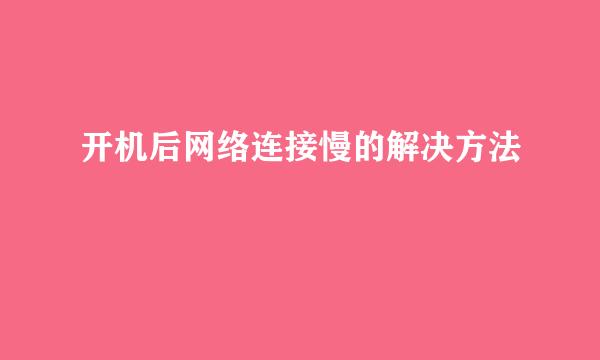
拨号上网的用户是否遇到过宽带连接慢的问题,触发该问题的原因多种多样,下面让我们一起来分析!
1、病毒问题
2、你所在的上网线路有关,例如网络线路可能老化,路由器或者asdl猫损坏。
3、开机后宽带连接慢,开机启动项过多导致宽带连接很慢
4、宽带连接设置的问题,Windows XP的DHCP Client服务在电脑开机的时候会为网卡分配IP地址,所以导致连接慢。
针对问题1:升级杀毒软件,并全盘进行扫描查杀,确保电脑不存在任何病毒木马。
针对问题2:检查网络连接的硬件设备是否可靠,猫指示灯是否正常闪烁,如有路由器请重启路由器试试。
针对问题3: 在【开始】菜单中的【所有程序】,展开启动文件夹,把不必要的启动项删除,接着在运行【msconfig】命令,切换到【启动】选项卡,将不必要的启动项目去除勾选。
针对问题4: 在【控制面板】→【网络连接】,鼠标右击【本地连接】图标,弹出的菜单选择【属性】命令
在弹出的属性窗口的【常规】选项卡列表双击【Internet协议(TCP/IP)】
选择【使用下面的IP地址】选项,在“IP地址”和“子网掩码”分别键入“192.168.0.1”和“255.255.255.0”,最后单击【确定】按钮使其生效。





















